Нашли ошибку? Выделите мышкой и нажмите Ctrl+Enter
Покупка в 1 клик
Покупка в 1 клик (быстрая покупка) – опция для моментального заказа выбранных товаров, которая не требует полноценного оформления через корзину. Благодаря этому количество шагов к покупке сокращается до минимума: пользователь оставляет контактные данные, а затем с ним связывается менеджер для согласования деталей оплаты и доставки.
Функция «Покупка в 1 клик» способна повысить конверсию на 60-80%. В этой главе мы рассмотрим основные настройки быстрой покупки. С их помощью вы сможете активировать или деактивировать опцию, настраивать поля формы и доступ к ней для различных типов покупателей (например, только для физических или юридических лиц).
«Аспро: Оптимус»
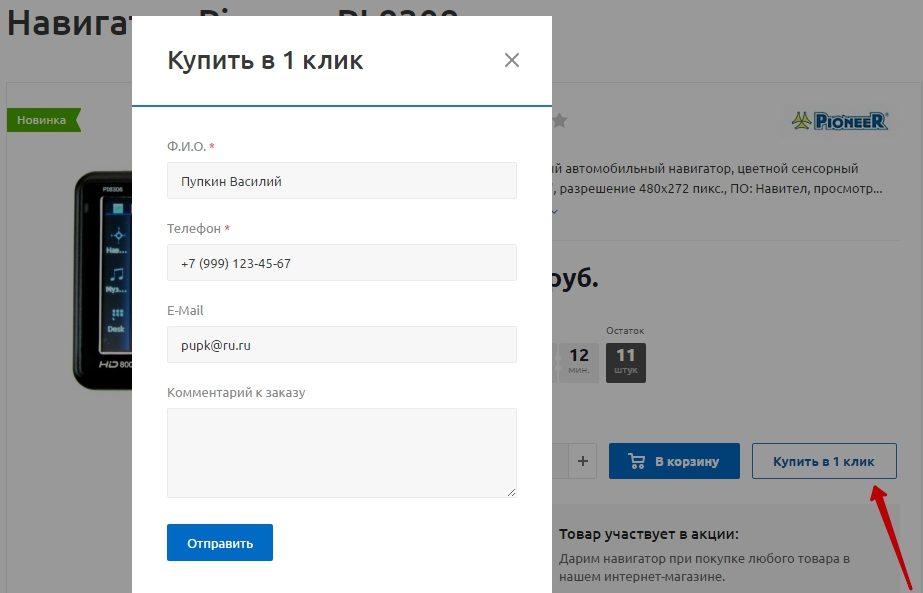
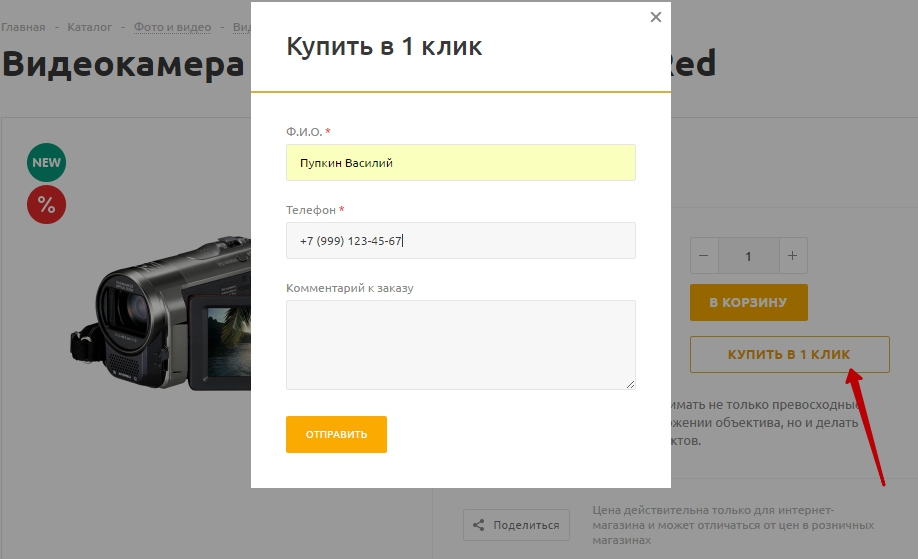
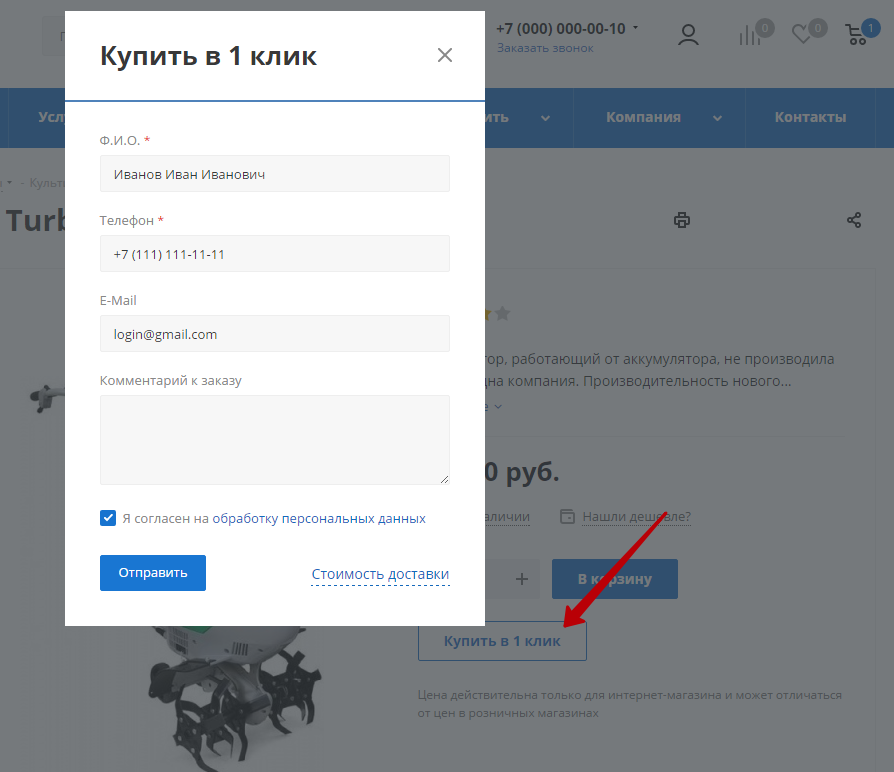
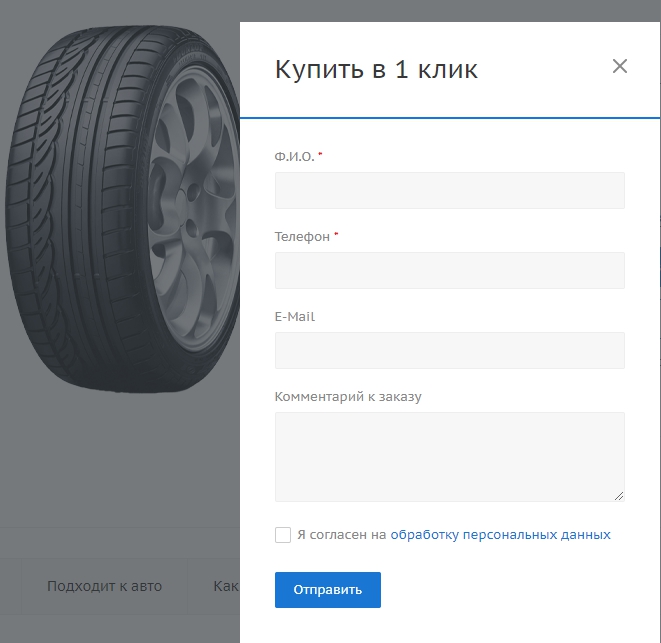
Чтобы активировать или деактивировать форму покупки в 1 клик, переключитесь в административную часть сайта и перейдите в настройки решения:
- Рабочий стол → Аспро: Optimus → Настройки;
- Рабочий стол → Аспро: Market → Настройки;
- Рабочий стол → Аспро: Next → Настройки;
- Рабочий стол → Аспро → Аспро: Шины и диски 2.0 → Настройки.
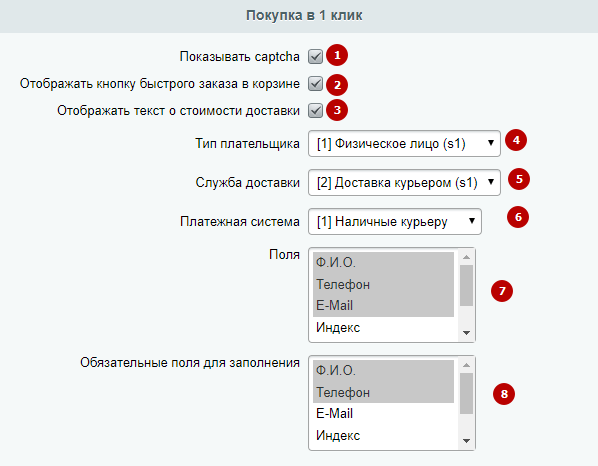
Рассмотрим основные поля и их значения:
- Показывать captcha (1) — включает поле для ввода каптчи в форме
- Отображать кнопку быстрого заказа в корзине (2) — включит кнопку быстрого заказа в корзине
- Отображать текст о стоимости доставки (3) – включает показ текста-дисклеймера на форме «Купить в 1 клик»
- Тип плательщика (4) — определяет, какой круг лиц может заказывать в один клик: физические или юридические лица
- Служба доставки (5) — определяет способ доставки товара и соответствующую запись в оформленном заказе. Можно выбрать доставку курьером или самовывоз
- Платежная система (6)— определяет валюту, в которой считается стоимость товара
- Поля (7) — определяет, какие поля будут отображаться в быстром оформлении заказа. Выбрать несколько значений можно, щелкая по ним мышью при нажатой клавише ctrl
- Обязательные поля для заполнения (8) — определяет, какие поля из выбранных должны быть обязательно заполнены. При отправке формы система будет проверять, заполнены ли обязательные поля, и, если не заполнены, то покажет пользователю сообщение об этом.
Чтобы добавить возможность прикрепить файл в форму оформления покупки в 1 клик, переключитесь в административную часть сайта и перейдите в настройки решения:
- Рабочий стол → Аспро: Optimus → Настройки → Магазин → Настройки → Свойства заказа;
- Рабочий стол → Аспро: Market → Настройки → Магазин → Настройки → Свойства заказа;
- Рабочий стол → Аспро: Next → Настройки → Магазин → Настройки → Свойства заказа;
- Рабочий стол → Аспро: Шины и диски 2.0 → Магазин → Настройки → Свойства заказа.
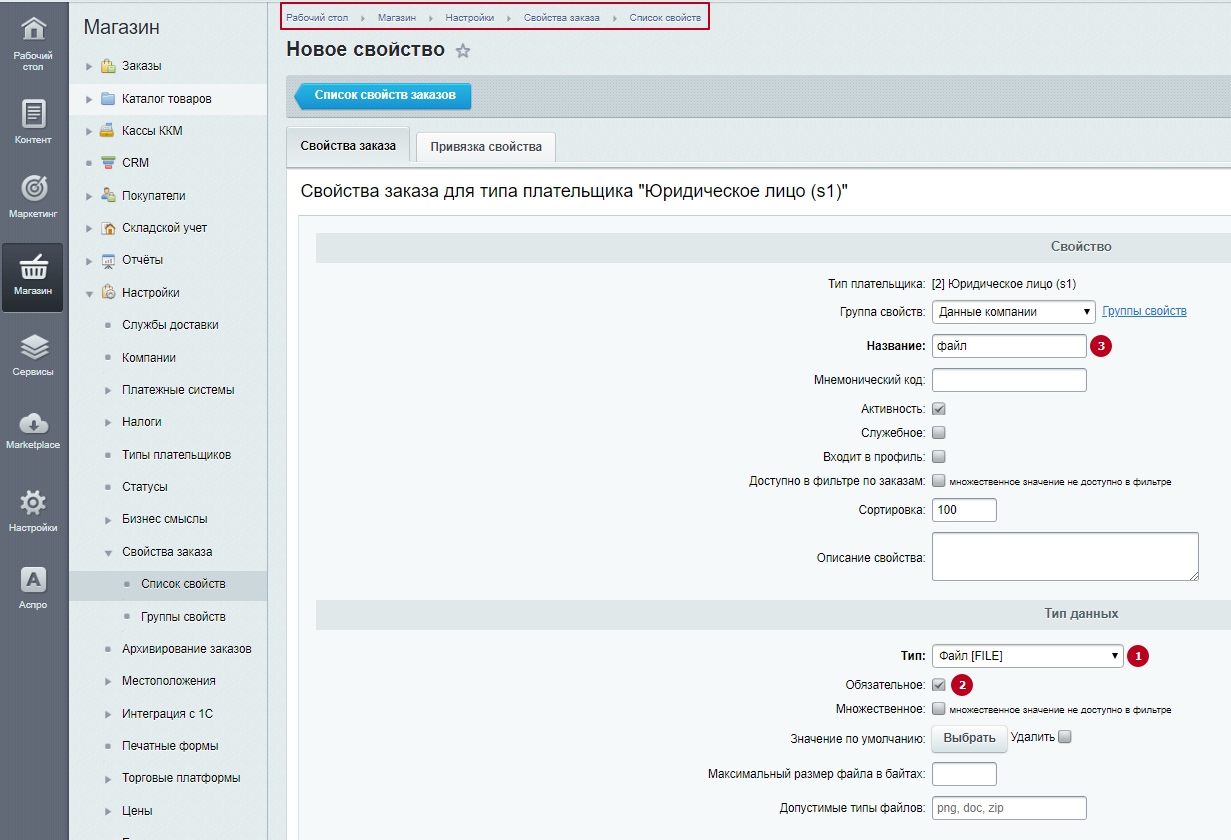
Создайте новое свойство, укажите параметры:
- Выберите тип (1) – Файл.
- Поставьте галочку напротив «Обязательно» (2).
- Название (3)– оно будет отображаться в самой форме заказа. В примере мы назвали «файл», но вы можете назвать иначе, например «прикрепите реквизиты».Нажмите сохранить.
Статьи по теме в базе знаний:
Как отредактировать названия полей формы «Покупка в 1 клик»?Настройка параметров «Покупки в 1 клик»
Как добавить дополнительные поля в форму покупки в 1 клик?
Как сделать обязательным поле email в форме покупки в 1 клик?
Содержание главы:
